如何在Excel 2003单元格中实现微型统计图
首先,准备制图所需要的元素。在Excel中有一类非常有意思的符号常常被我们忽略。比如我们选择【插入】-【符号】-【方块符号】:
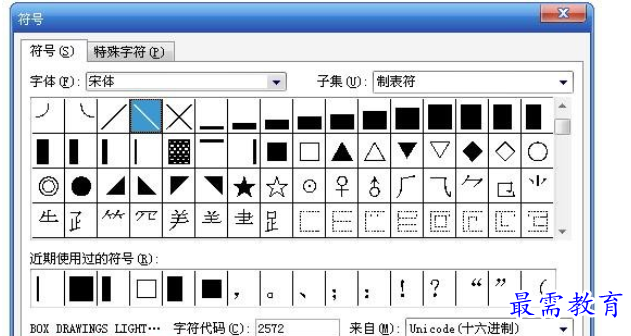
我们看,【方块符号】下的这些字符很有用,可以帮助我们达成特殊制图需求,如果需要制作更平衡计分卡相关的内容的话,那么我非常建议多多关注这些符号内容。
回到博文的案例中,我们需要准备一些符号,即那些水平排放并且长度递减的矩形符号,如下图:
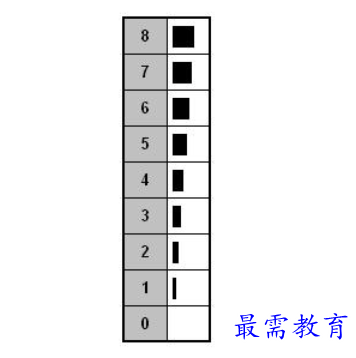
元素准备完成以后接下来关键的一步就是布局函数,上文介绍的函数具体意义为【rept】:重复;【mod】:计算余数;【int】:获取数值的整数部分;【vlookup】:查询引导(前文介绍过)。
我们看到,每一个单元格的图形都是由这些小的零碎的符号拼接成的,具体方法就是N个最大的合并一个相应长度的小的符号。也就是说我们需要将最终转化成图形的那些数据进行八进制的转换,并且需要计算出余数和商。商确定需要重复最长矩形的次数,余数确定由哪个稍短的矩形与之配合。请看下图:
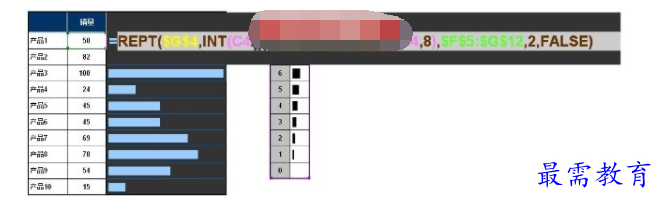
上述函数较长,其实是由四部分构成,INT(C4/8)就是计算将数值除以8以后得到的商,然后外面加上rept函数就形成了将最大矩形不段重复增长的次数:rept($g$4,int(c4/8))。mod(c4/8)是计算将数值除以8以后得到的余数,然后通过vlookup函数将余数所代表的相应长度的矩形锁定。最后用&将两部分文本合并。
继续查找其他问题的答案?
-
Excel 2019如何使用复制、粘贴命令插入Word数据?(视频讲解)
2021-01-258次播放
-
2021-01-2230次播放
-
2021-01-2210次播放
-
2021-01-2213次播放
-
2021-01-227次播放
-
2021-01-223次播放
-
2021-01-223次播放
-
Excel 2019如何利用开始选项卡进入筛选模式?(视频讲解)
2021-01-224次播放
-
2021-01-225次播放
-
2021-01-222次播放
 办公软件操作精英——周黎明
办公软件操作精英——周黎明
 湘公网安备:43011102000856号
湘公网安备:43011102000856号 

点击加载更多评论>>